
55 Elise – Ma Maman à moi!! – Inge-Lore’s Tutoriale
Ma Maman à moi!!
Für meine Mama
Inge-Lore 26.04.2021
.
.
.
.
Dieses Tutorial habe ich mit Erlaubnis von Elise übersetzt.
Merci Elise pour votre permission.
Elise’s Seiten findest du hier
das Copyright der Übersetzung liegt alleine bei mir,Inge-Lore.
Es ist nicht erlaubt,mein Tutorial zu kopieren oder auf
anderen Seiten zum download anzubieten.
Mein Material habe ich aus diversen Tubengruppen.
Das Copyright des Materials liegt alleine beim jeweiligen Künstler.
Sollte ich ein Copyright verletzt haben,sendet mir bitte eine E-Mail.
Ich danke allen Tubern für das schöne Material,
ohne das es solche schönen Bilder gar nicht geben würde.
Ich habe das Tutorial mit PSP 2020 gebastelt.
Hier werden meine Tutoriale getestet
MuRa’s Seamless–Emboss at Alpha
AAA Frames–Foto Frame
****************************************************
****************************************************
Vorwort !!
Weil man bei den neuen PSP Versionen nicht mehr so einfach spiegeln kann,
Mach es dir auch einfach und installiere dir die Skripte !!
Das Originaltut
.
.
.
Punkt 1
Such dir aus deinen Tuben eine helle und dunkle Farbe.
Öffne die Alpha-Datei und minimiere sie.
Öffne ein neues Blatt 750 x 600 Px–mit diesem Muster füllen (motif)
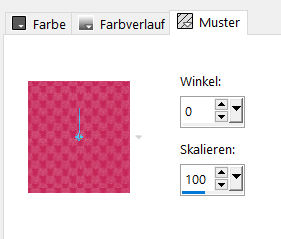 neue Ebene–mit weiß füllen
neue Ebene–mit weiß füllen
Ebenen–Maskenebene aus Bild *036_animabelle_masques*
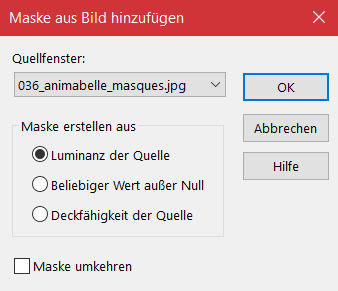 Kanteneffekte–nachzeichnen
Kanteneffekte–nachzeichnen
zusammenfassen–Gruppe zusammenfassen
Punkt 2
Plugins–MuRa’s Seamless–Emboss at Alpha Standard
Auswahl–Auswahl laden/speichern–Auswahl aus Alpha-Kanal laden
Auswahl *Selection #1* laden
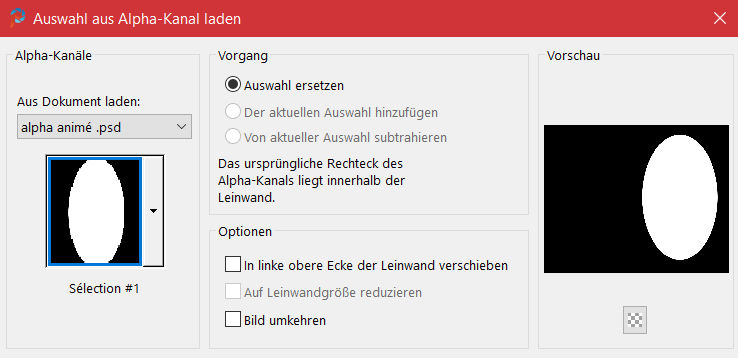 neue Ebene–mit dem Muster füllen
neue Ebene–mit dem Muster füllen
kopiere eine deiner beiden Personentuben–einfügen auf dein Bild
passe die Größe an–scharfzeichnen–in die Auswahl schieben
Auswahl umkehren–Löschtaste
Punkt 3
Kopiere deine zweite Personentube–einfügen auf dein Bild
passe die Größe an–scharfzeichnen–in die Auswahl schieben
Löschtaste–Auswahl aufheben
gib beiden Tuben diesen Schlagschatten 0/0/100/50
geh auf Raster 2–duplizieren–nach oben schieben

Punkt 4
Geh auf Raster 3–nach unten zusammenfassen
geh auf Raster 4–nach unten zusammenfassen
umbenennen in *Ani 2*–geh auf Raster 2–umbenennen in *Ani 1*
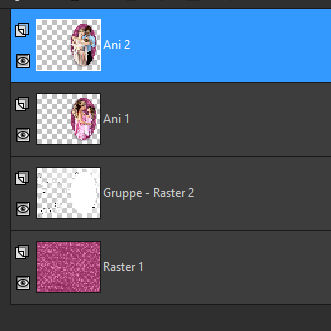 geh auf Ani 2–*Auswahl *Selection #3* laden
geh auf Ani 2–*Auswahl *Selection #3* laden
neue Ebene–mit dem Muster füllen
Effekte–3D Effekte– Innenfase
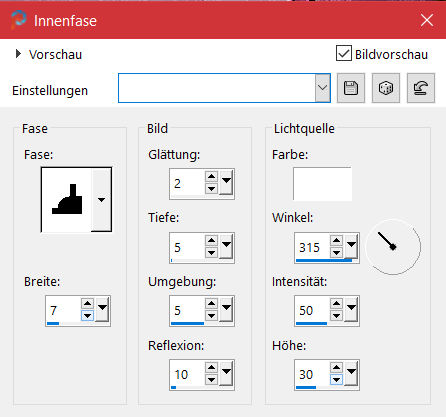 Auswahl aufheben
Auswahl aufheben
Punkt 5
Kopiere deine Dekotube Blumen–einfügen auf dein Bild
passe die Größe an–scharfzeichnen
Schlagschatten 0/0/80/30
(ich habe noch eine zweite Tube eingefügt)
schreibe einen Text aufs Bild–in Rasterebene unwandeln
Schlagschatten 2/2/100/5
Punkt 6
Auswahl alles
Bild–auf Auswahl beschneiden
Bild–Leinwandgröße
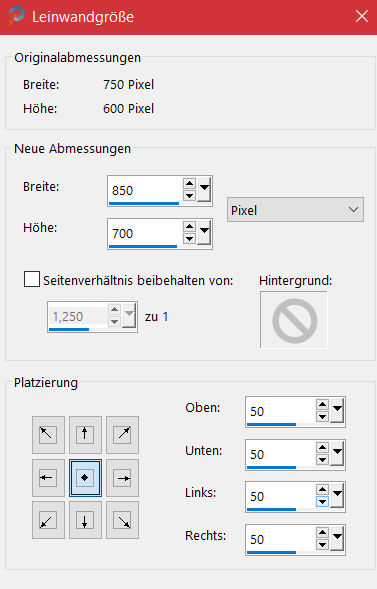 geh auf Raster 1–neue Ebene–nach unten schieben
geh auf Raster 1–neue Ebene–nach unten schieben
Auswahl alles–mit dem Muster füllen
Auswahl ändern–verkleinern um 50 Px
Schlagschatten 0/0/100/50
Auswahl aufheben
Plugins–AAA Frames–Foto Frame
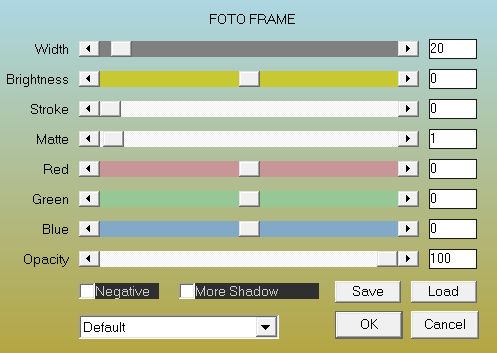 setz dein WZ und das Copyright aufs Bild an oberster Stelle
setz dein WZ und das Copyright aufs Bild an oberster Stelle
Punkt 7
Stelle *Ani 1* und Ani 2* unsichtbar
alle Ebenen kopieren–öffne deinen Animationsshop
einfügen als neue Animation
zurück ins PSP–stelle *Ani 1* sichtbar und aktiviere sie
kopieren–im Anishop einfügen als neue Animation
Effekte–Bildübergang einfügen
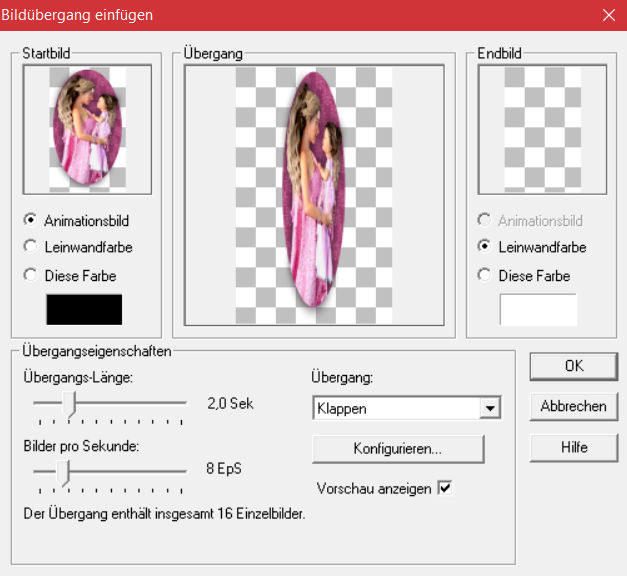 lösche die letzten 8 leeren Bilder
lösche die letzten 8 leeren Bilder
Punkt 8
Geh zurück ins PSP–stelle *Ani 2* sichtbar und aktiviere sie
kopieren–im Anishop einfügen als neue Animation
wiederhole den Bildübergang
lösche die letzten 8 leeren Bilder
Bearbeiten–alles auswählen
Animation–Reihenfolge umkehren
Punkt 9
Kopieren–aktiviere Animation 1–klicke das letzte Bild an
einfügen nach dem aktuell ausgewählten Einzelbild
Bearbeiten–alles auswählen
aktiviere dein Bild–dupliziere es so oft,bis du da auch 18 Frame hast
schiebe den Regler unterm Bild nach links
aktiviere deine Animation,fasse das erste Bild vorsichtig mit der Maus
an und ziehe es auf dein Bild,passgenau auf das weiße (bei mir buntes) Oval
lass erst los,wenn alles stimmt
guck dir deine Ani an und speichere sie als gif.












